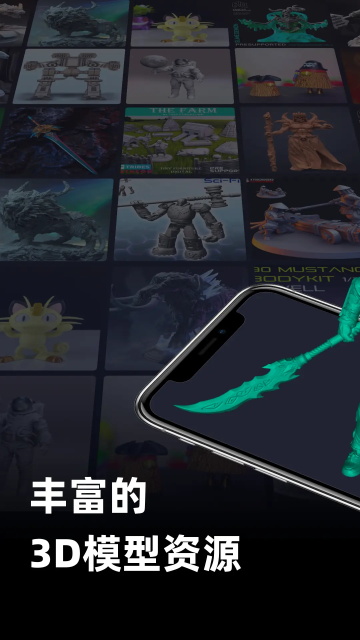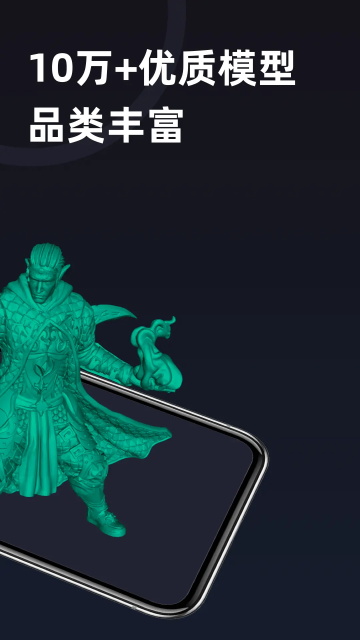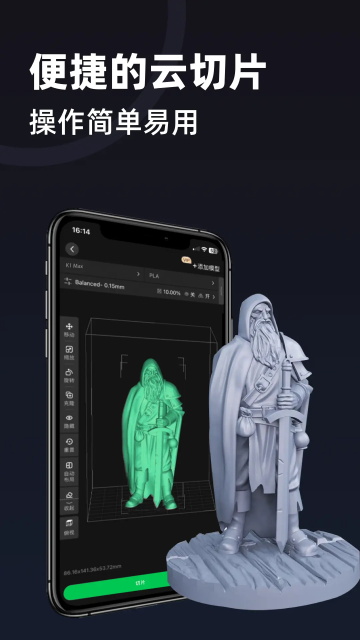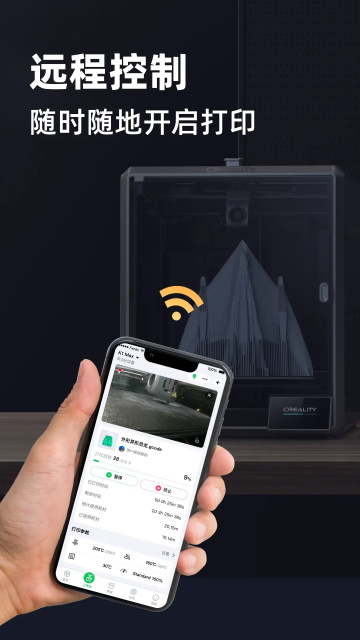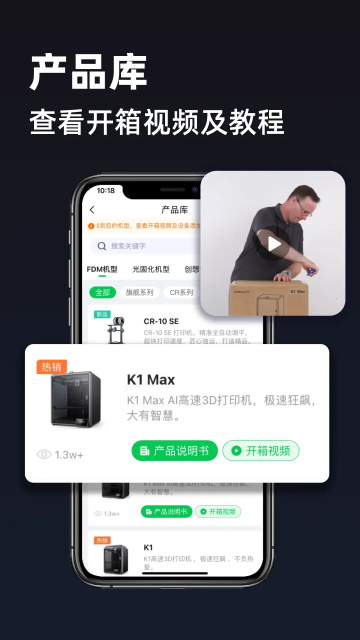软件简介
创想云App下载最新版是一款智能3d打印软件,这里为你提供了多种多样的3d模型库,使用它让你可以进行云端切片,还可以进行远程打印,无论何时何地都可以进行远程控制打印你随意的作品。这款软件的功能是多样实用的,关键所有功能都是任你免费畅享的,适用于生活、学习、工作上,而且软件还没有任何广告的干扰,让你可以获得不错的使用体验,感兴趣的话,就来下载体验吧。
模型库
3D 打印爱好者看过来,这里有 10 万 + 高质量 STL 模型文件,全部免费使用!
新手别担心,一键打印你心仪的模型,所见即所得,轻松上手。
全新光固化模型专区上线,为你提供更精致的模型选择。
小工具
星球灯:轻松打印 DIY 星球,创意玩法,简单易学。
3D 照片:快速为你打印发光的专属纪念照,留住美好瞬间。
心愿单:趣味玩法无极限,只要你能想到,就有人帮你实现。
快速选取 按类别筛选,一键打印,轻松便捷。
操作简便 界面简洁明了,易于上手,新手也能快速掌握。
随时使用 不受地点限制,随时随地,即点即打。
导入文件 迅速加载文件,一键输出,高效完成打印任务。
一、使用云切片文件进行云打印
1、在创想云App中,点击“我的”-"打印文件”-"云切片”,选择对应切片好的模型点击“打印"即可发送打印任务。
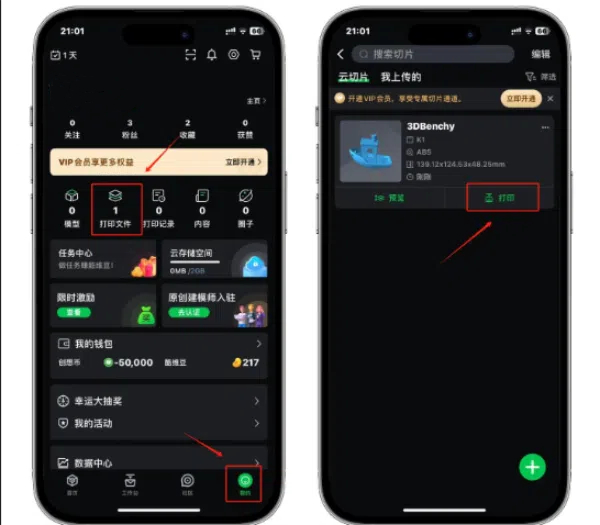
2、您还可以通过”工作台“"云切片文件打印“路径下的打印文件发打印任务。
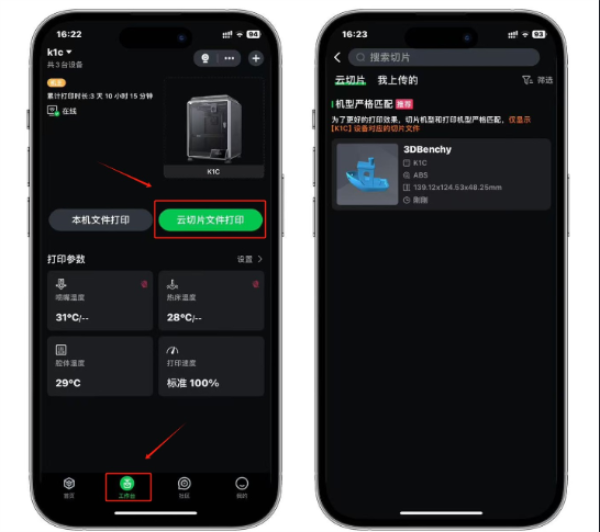
二、使用本地上传的打印文件进行云打印
1、打开创想云App,点击首页右下角的”+”号,随后点击”上传打印文件”,点击“添加文件”将本地G-code上传,完成上传后即可在“我上传的"中找到对应的模型文件,最后点击“打印"即可发送打印任务。
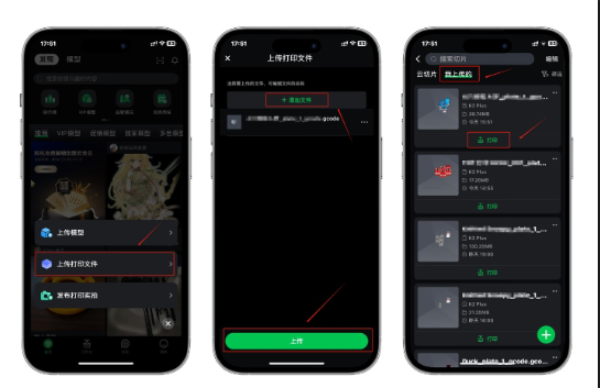
2、您还可以通过”工作台“-云切片文件打印“路径下的打印文件发打印任务。
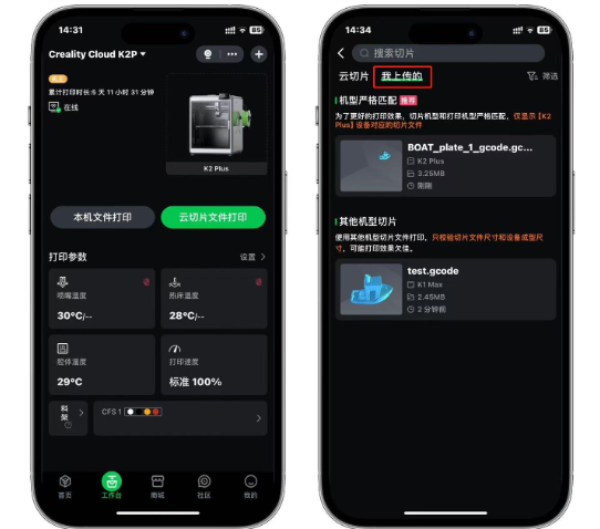
三、在模型详情页发起一键云打印
1、打开App,点击”首页“的"模型页“进行筛选,在"筛选“中勾选上"含打印文件”,随后点击"确定“即可完成含打印文件的模型筛选。
2、筛选过后点击模型详情页,点击”打印“按钮,在新页面中即包含了该模型下所有的打印文件,在其中一项打印文件中点击对应的”打印“按钮,即可向您的打印设备发送该项打印任务。
注意:打印前确保您的设备是和打印文件相匹配,否则页
面跳转后将无显示结果。
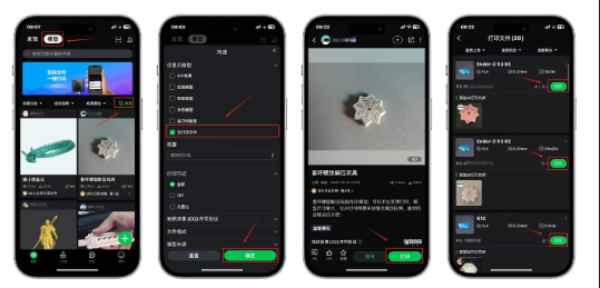
四、通过本机文件发起云打印
1、该打印方式也可通过创想云APP端或创想云WEB端发起,在”工作台“的”本机文件打印“路径下,“本机“和”U盘“的打印文件均存在于本地设备上(U盘或打印机内存),这种
打印方式被归类为云打印。
注意:若在创想云端删除了您的打印文件,存在本地设备上(U盘或打印机内存)的打印文件也会被删除。
2、点击APP端"工作台""本机文件打印"-选择文件点击“打印”
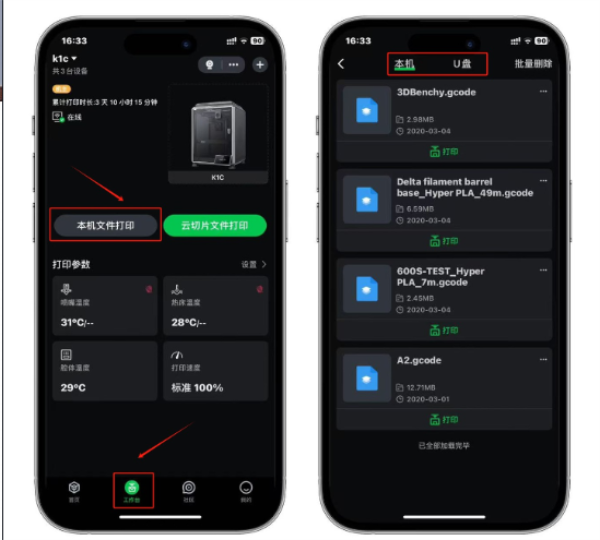
v6.4.0版本
V6.4.0版本更新说明:
1.【工作台】:K2、K2 Pro机型打印AI检测功能支持设置;
2.【打印优化】:新增部分机型的错误码信息显示;
3. 修复已知bug,优化用户体验。